Smood
Configuration
La page de Configuration Smood vous permet de configurer la manière dont les commandes sont envoyées à votre logiciel de caisse, ou à toute autre solution connectée à HubRise. Elle inclut également d'autres paramètres liés à l'intégration.
Cette page explique comment ouvrir la page de configuration et configurer votre connexion.
Ouvrir la page de configuration
Pour ouvrir la page de configuration, suivez ces étapes :
- Connectez-vous à votre back-office Smood.
- Sélectionnez le restaurant dans le menu déroulant de la barre latérale gauche.
- Cliquez sur l'onglet Paramètres.
- Dans la section Intégrations , cliquez sur Configuration.
Vous êtes également redirigé vers la page de configuration lorsque vous connectez Smood à HubRise. Pour plus d'informations, voir la rubrique Connexion à HubRise.
Configurer vos paramètres
La page de configuration comprend les sections suivantes :
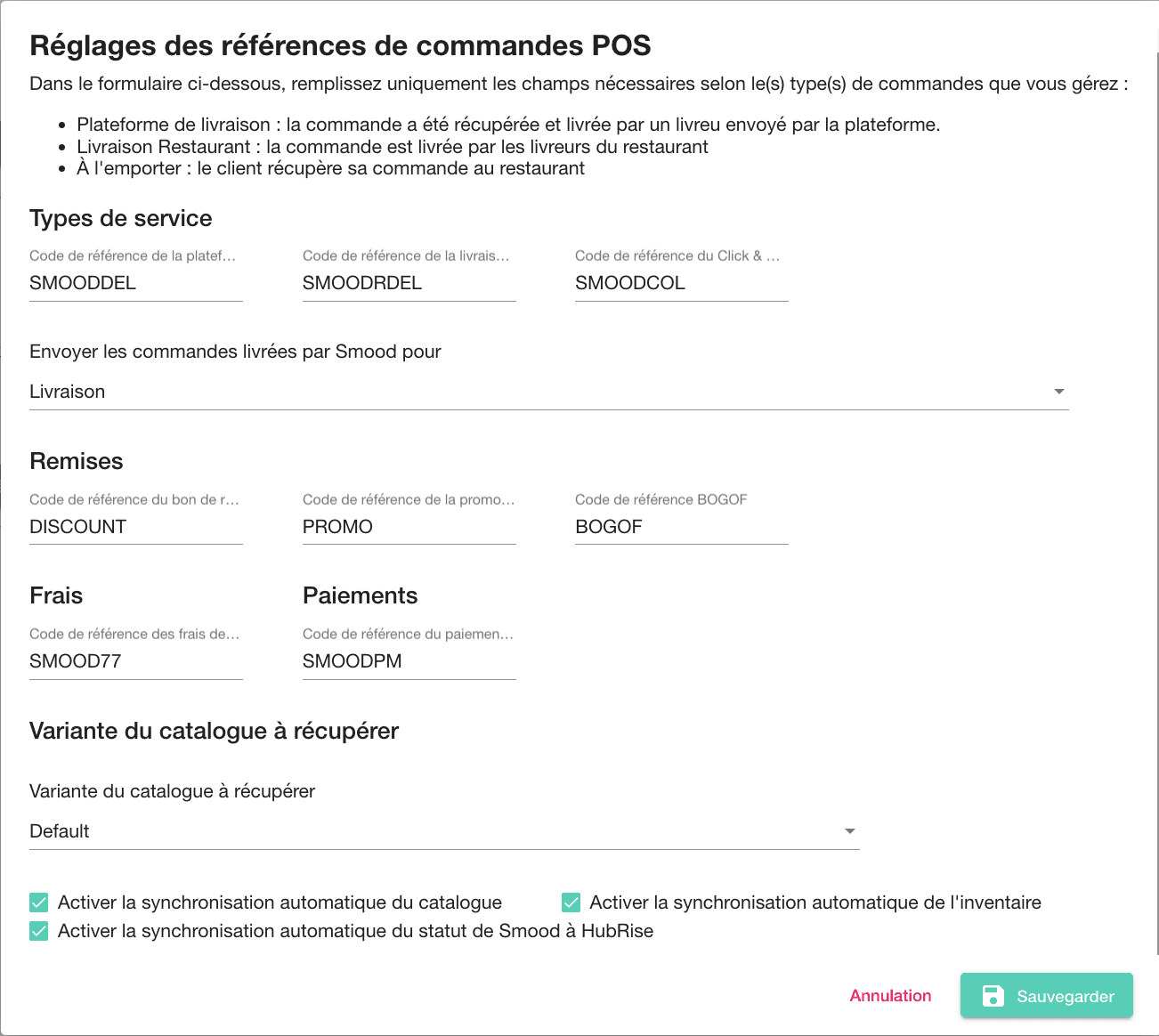
Types de service
Les types de service tels que Livraison par la plateforme de livraison, Livraison par le restaurant, ou À L'emporter, peuvent nécessiter une entrée de code ref correspondante. Pour vérifier, reportez-vous à la documentation de votre logiciel de caisse sur la page Apps du site internet de HubRise. Pour plus d'informations, voir le paragraphe Terminologie, section Types de service Smood.
De plus, dans cette section, vous pouvez choisir de marquer les commandes livrées par Smood comme étant en livraison ou à emporter. Les commandes livrées par le restaurant sont toujours marquées comme des commandes en livraison. Cette fonctionnalité vous permet de répondre à vos besoins spécifiques ou à différencier ces commandes dans les rapports d'activité.
Remises
Dans cette section, vous pouvez configurer les codes ref à utiliser pour les remises et promotions envoyées à HubRise :
- Code de référence du bon de réduction : Le code ref utilisé pour les remises qui s'appliquent à l'intégralité de la commande, par exemple une remise de 10 %.
- Code de référence de la promotion: Le code ref pour les promotions avec une seule ligne. Il s'agit des promotions appliquées à un seul produit, par exemple une réduction de 10 % sur une pizza spécifique.
- Code de référence BOGOF: Le code ref pour les offres "1 produit acheté, 1 offert" (BOGOF).
Les codes ref que vous spécifiez dans cette section ne s'appliquent pas aux promotions que vous créez dans votre catalogue HubRise et que vous synchronisez avec Smood.
Frais
Des frais de livraison s'appliquent aux commandes livrées par le restaurant. Dans cette section, vous pouvez configurer le code ref à utiliser.
Paiements
Toutes les commandes Smood sont payables en ligne. Les commandes envoyées au logiciel de caisse incluent un paiement. Dans cette section, vous pouvez configurer le code ref à utiliser.
Variante du catalogue à récupérer
Dans cette section, vous pouvez choisir la variante de catalogue HubRise que Smood récupérera à chaque synchronisation du catalogue. Les variantes de catalogue sont utiles pour gérer les différences de prix et de disponibilité selon les canaux de vente. Pour plus d'informations, voir Variantes de catalogue.
REMARQUE IMPORTANTE : Après avoir sélectionné une variante de catalogue, vous devez récupérer à nouveau le catalogue pour mettre à jour le menu dans Smood. Pour plus d'informations, voir Récupérer le catalogue manuellement.
Paramètres de synchronisation
Les cases à cocher de cette section permettent de configurer le flux de synchronisation entre Smood et HubRise :
- Activer la synchronisation automatique du catalogue : cochez la case pour que le menu Smood soit automatiquement mis à jour à chaque modification du catalogue HubRise.
- Activer la synchronisation automatique de l'inventaire : cochez la case pour que les articles en rupture de stock dans l'inventaire HubRise soient automatiquement supprimés du menu Smood.
- Activer la synchronisation automatique des heures d'ouverture : cochez la case pour que les heures d'ouverture soient automatiquement mises à jour sur Smood à chaque modification sur HubRise.
- Activer la synchronisation automatique du statut de Smood à HubRise : Lorsqu'une commande est annulée dans Smood, la mise à jour de ce statut est toujours envoyée à HubRise. Quand cette option est cochée, d'autres statuts Smood sont également envoyés.
Enregistrer vos modifications
Une fois vos paramètres configurés, cliquez sur Enregistrer.


